
Michael Fisher
0
2140
248
İster Mac'inizi yeniden başlatıyor olun, ister yeni bir PC'yi biçimlendirin, Windows 10'u edinmenin en iyi yolu yükseltme değil, yeni bir kurulumdur. Ancak önce önyüklenebilir bir Windows 10 USB sürücüsü oluşturmanız gerekir. Mac kullanıyorsanız işlem biraz daha karmaşık.
Microsoft, Windows'ta önyüklenebilir bir USB oluşturmak için basit bir araç sunar, ancak Mac kullanıcıları için böyle bir araç yoktur. Neyse ki, bilirsin, süreç oldukça kolaydır..
Ayrıca, Microsoft'un son Windows sürümünü ücretsiz olarak edinmek için mükemmel bir fırsat. Unutmayın, 29 Temmuz’da, Microsoft, Windows 10’unuzu Ücretsiz Yükseltmek için ŞİMDİ Windows 10’a Ücretsiz Yükseltme İşlemini Sona Erecek 29 Temmuz’dan Sonra . 29 Temmuz’dan sonra Windows 10 lisansı 119 dolara mal olacak. Mevcut Windows 7 veya 8 kullanıcıları için, Windows 10'u ücretsiz, hatta… nasıl kuracağınızı gösteriyoruz. Yani eski bir dizüstü bilgisayarınız varsa, bu lisansı Mac'inizde Windows 10'u etkinleştirmek ve çift önyüklemek için kullanabilirsiniz..
Neye İhtiyacınız Var?
- Verilerini kaybetmeyi umursamadığınız 8GB veya daha büyük bir USB sürücüsü. Yeni 8GB'lik bir sürücüyü 5 $ gibi düşük bir fiyata alabilirsiniz..
- MacBook güç adaptörünüz takılı olmalıdır. Dizüstü bilgisayarın önyüklenebilir sürücü oluşturmasının ortasında pili bitmesini istemezsiniz..
- Bu yöntem açıkça işletim sistemini etkinleştirmek için geçerli bir Windows 10 lisansı gerektirir.
- Gerekli güncellemeleri indirmek için aktif bir İnternet bağlantısı.
1. Windows ISO'yu indirin
Microsoft, resmi sitesinde Windows 10 için ücretsiz indirilebilir ISO dosyalarına sahiptir. İndirirken aklınızda bulundurmanız gereken iki şey vardır:
- Windows 10 sürüm 1511 olduğundan emin olun Windows 10 Sürüm 1511'e Nasıl Yükseltilir Şimdi Windows 10 Sürüm 1511'e Nasıl Yükseltilir Şimdi Windows 10 Güz Güncelleştirmesi'ni yükleyemiyor musunuz? Hat boyunca bir çeşit karışıklık olmasaydı, tanıdığımız ve sevdiğimiz Microsoft olmazdı. Bize yardım edelim! -Bu dosya adında 1511 rakamını göreceksiniz. Daha eski sürümler, doğrudan etkinleştirmek için Windows 7 veya 8 tuşlarını kullanmanıza izin vermez.
- Endişelenme “K”, “N-”, “KN”, “Basit bir dil” veya diğer ekler. Sadece düz Windows 10'u indirin. Bu son ekler, Microsoft'a yönelik güven karşıtı davalar nedeniyle Avrupa ve Güney Kore için yapılan daha hafif Windows sürümleri içindir..
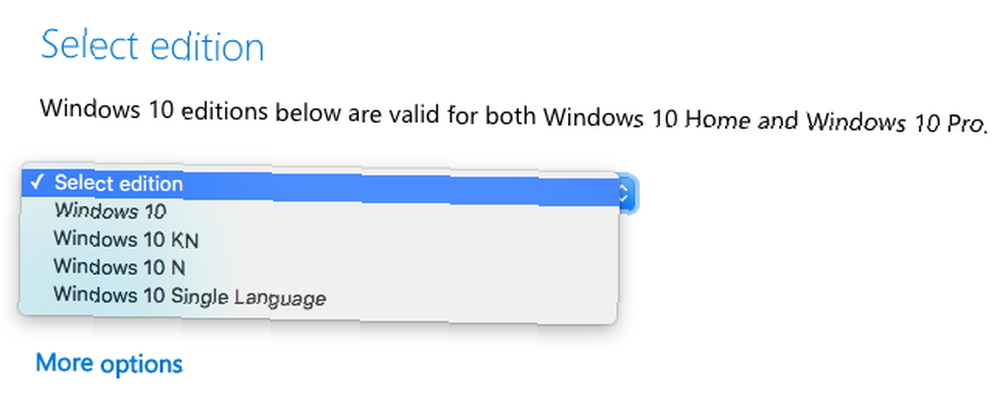
İndir: Resmi Windows 10 ISO
ISO'yu indirdikten sonra, masaüstünüz veya indirme klasörünüz gibi kolayca bulabileceğiniz bir yerde saklayın..
2. USB Sürücünüzü Takın

Bağladığınız diğer USB sabit sürücü, optik sürücü veya diğer depolama ortamlarını çıkarın..
3. Boot Camp Asistanını Başlat
Mac OS X'in dahili Boot Camp Asistanı (BCA), önyüklenebilir Windows 10 yükleyici USB sürücüsü oluşturabilir, böylece üçüncü taraf uygulamalara gerek kalmaz.
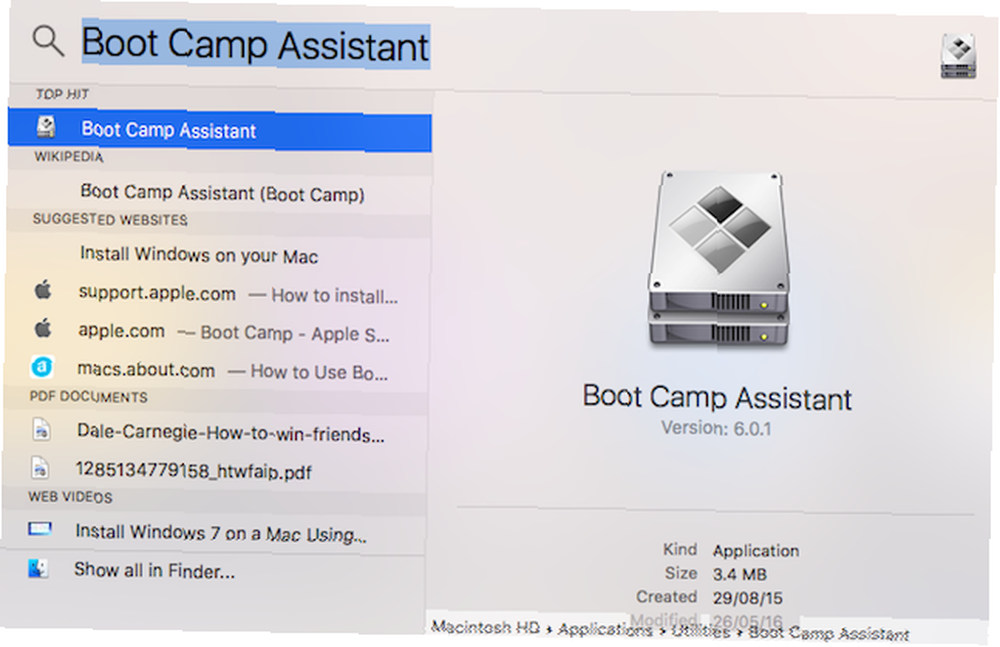
BCA’yı başlatmak için komuta+boşluk Mac OS X’de Spotlight Arama’yı daha verimli hale getirmek için En iyi Spotlight İpuçları ile Mac OS X’de daha verimli arama yapın. Mac'inizde daha fazlasını bulmanıza yardımcı olacak birkaç ipucu. , yazın “Eğitim Kampı Asistanı” (tırnak işaretleri olmadan) ve Girmek.
Click Devam et giriş iletişim kutusunda.
4. Boot Camp'i yapılandırın
Kutusunu işaretleyin “Windows 7 veya üstü bir yükleme diski oluşturun”.
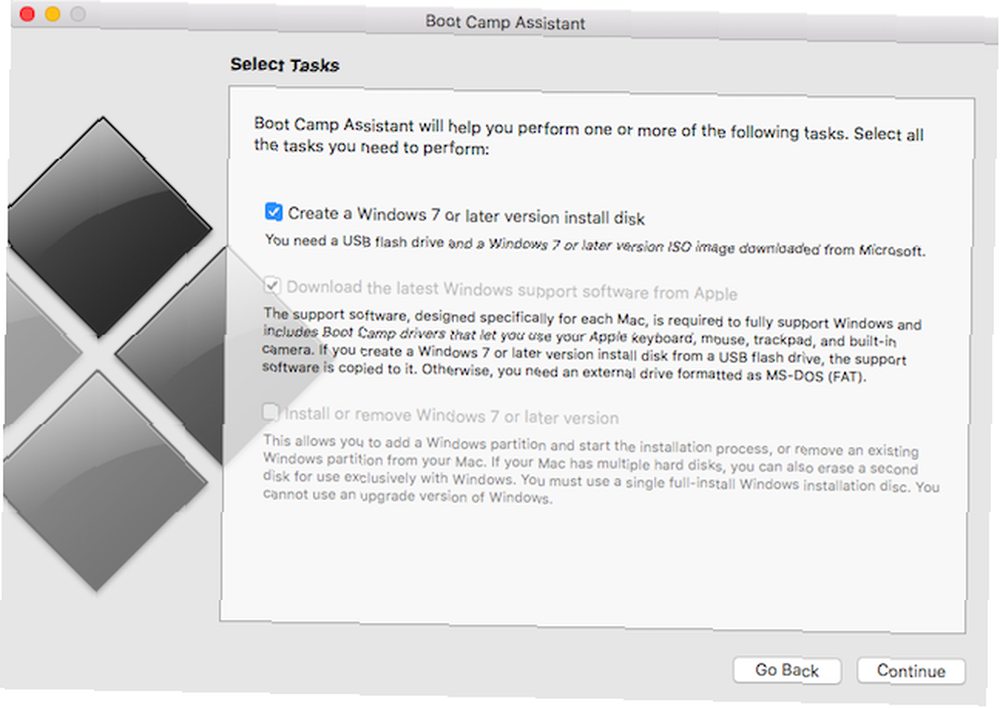
Diğer seçenekler büyük olasılıkla gri olacaktır, ancak olmadıklarında, ikinci kutuyu işaretleyin. “Apple'dan en son Windows destek yazılımını indirin”, ve üçüncü kutuyu işaretlemeyin.
Click Devam et bittiğinde.
5. ISO Görüntü ve USB Sürücünüzü Seçin
İndirdiğiniz Windows 10 ISO dosyasına göz atın ve seçin.
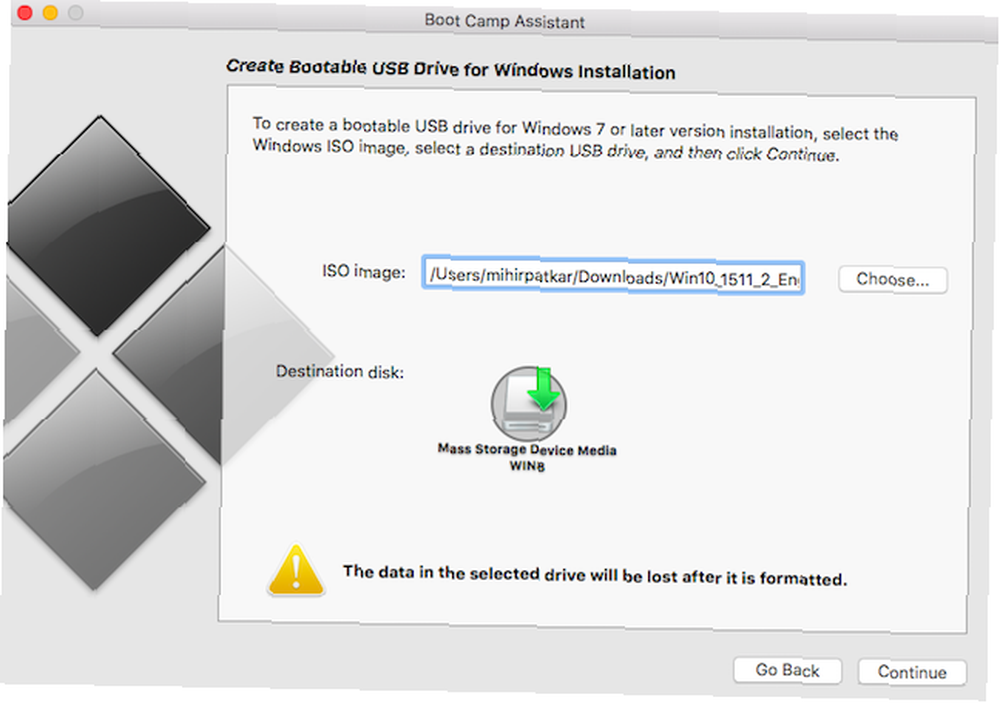
Hedef Diskte, 8GB USB sürücünüzü gördüğünüzden emin olun.
Click Devam et bittiğinde.
6. Resmi Diske Kopyalayın
BCA bu USB sürücüsünü biçimlendirir, bu nedenle tekrar kaybedemeyeceğiniz önemli veriler olmadığından emin olun.
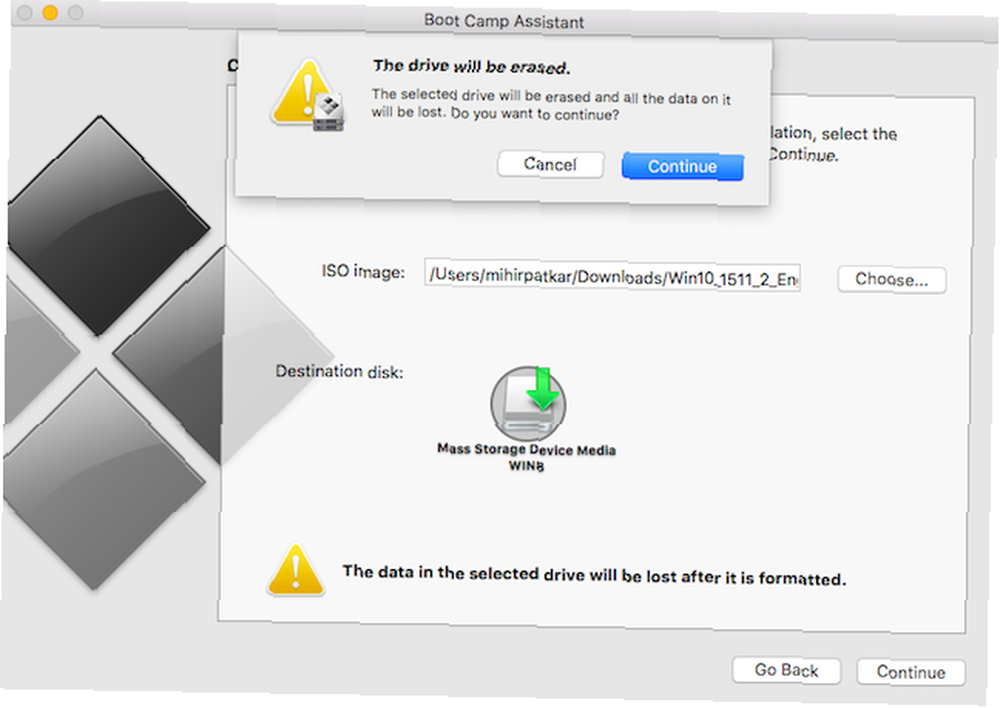
Tüm veriler silinecek.Click Devam et Devam etmek için. Yükleme işlemi şimdi başlayacak ve hiçbir şekilde etkileşime girmenize gerek kalmayacak. Sadece koşmasına izin ver.
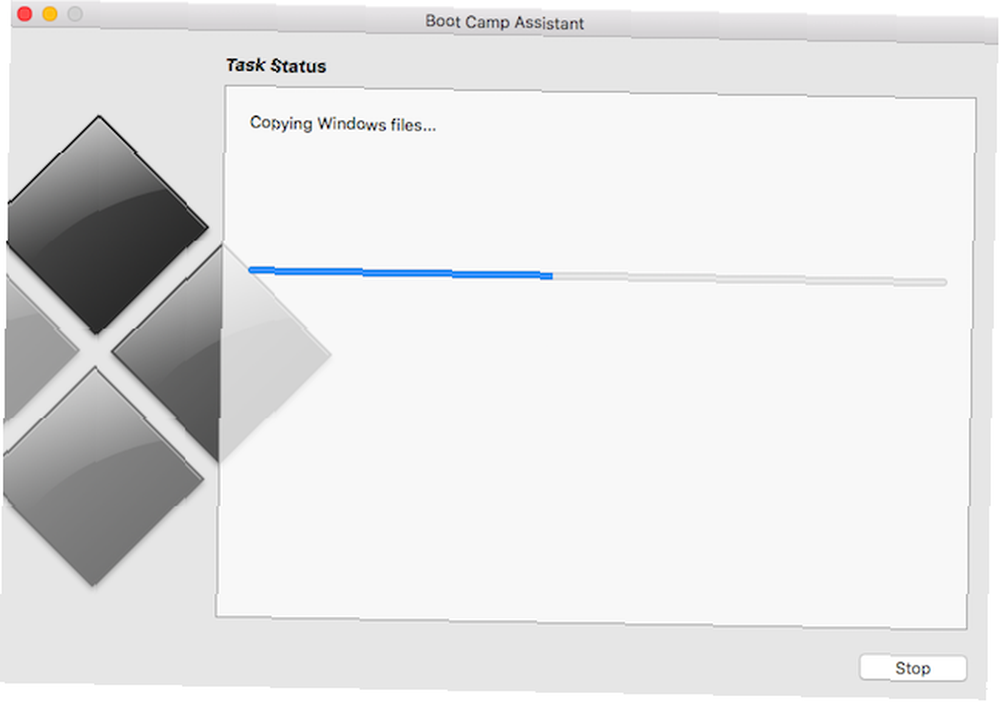
MacBook'taysanız, MacBook'un kapağını kapatma! Dizüstü bilgisayarı kullanmadığımız zaman birçoğumuzun yaptığı içgüdüsel bir hareket, ancak bu Mac'inizi uyku durumuna sokar ve işlemi durdurur.
Her şey bittiğinde, yazan bir pencere göreceksiniz. “Windows destek yazılımı kaydedildi.”
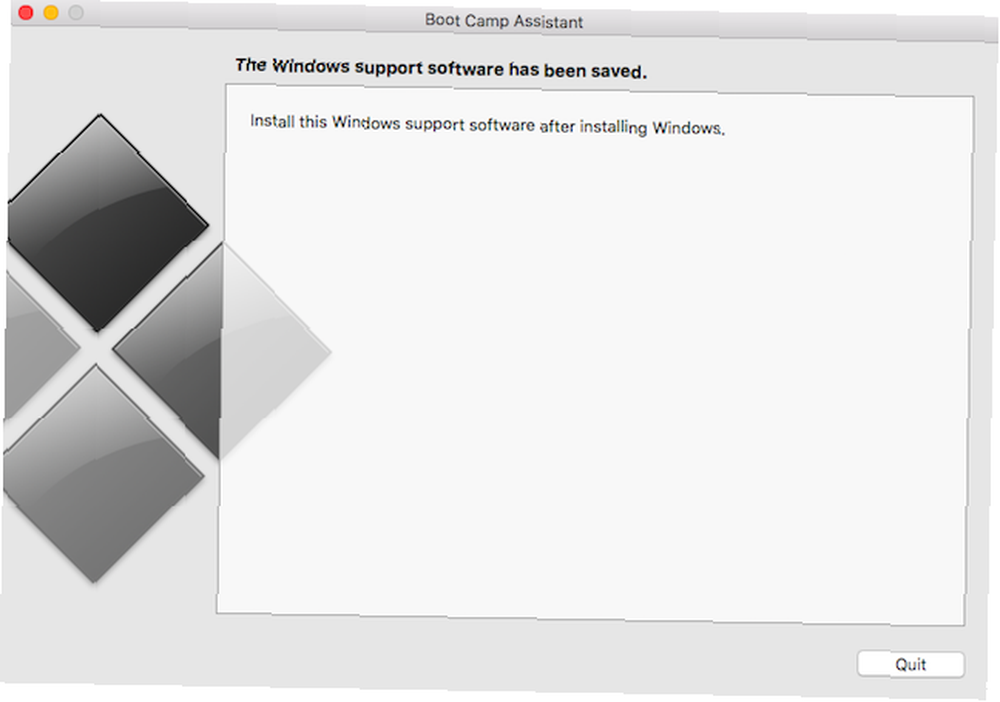
Click çıkmak İşleminizi tamamlamak için USB sürücünüzün bağlantısını kesin ve fişini çekin. Tebrikler! Bu şimdi önyüklenebilir bir Windows 10 yükleyicisidir.
Önyükleme Sırasında: USB vs. UEFI
Bu USB sürücüsü olan bir bilgisayara Windows 10'u yüklemeye gittiğinde, önce USB ile önyüklemeyi ayarlamış olsanız bile, anakartınız önyüklemeyebilir. Basit bir çözümle ortak bir problemdir.
Anakartınızın BIOS ayarlarına gidin Windows 10'da BIOS'a Nasıl Girilir (ve Eski Sürümler) Windows 10'da BIOS'a Nasıl Girilir (ve Eski Sürümler) BIOS'a girmek için, genellikle doğru zamanda belirli bir tuşa basarsınız. Windows 10'da BIOS'a nasıl gireceğinizi buradan görebilirsiniz. F2 veya silmek güç verdiği gibi. Önyükleme ayarlarında, USB sürücünüze benzeyen ve bunun gibi bir başlık taşıyan iki seçenek göreceksiniz. “USB Yığın Depolama Aygıtı” ve “UEFI USB Aygıtı”.

USB Yığın Depolama yerine UEFI'yı seçin. Yeni ayarları kaydedin, BIOS'tan çıkın ve yeniden başlatın. Bu sefer, bilgisayarınızın Windows 10 yükleyici USB sürücünüze önyüklemesi gerekir.
UEFI anakartlar için yeni bir ürün yazılımı türüdür UEFI Nedir ve Sizi Nasıl Güvende Tutar? UEFI Nedir ve Sizi Nasıl Güvende Tutar? geleneksel BIOS yerine BCA, USB kurulum ortamını oluştururken varsayılan olarak kullanır. Düzenli bir kullanıcı için gerçek bir fark yaratmaz, bu yüzden sadece ayarı değiştirin ve gitmeniz iyi olur.
Yükleyiciyi Oluşturmanın Alternatif Yöntemi
Boot Camp Assistant, Windows 10 için önyüklenebilir bir USB yükleyici yapmanın en kolay yoludur, ancak bazı kullanıcılar bununla ilgili sorunlar olduğunu bildirdi. Özellikle El Capitan kullanıcıları BCA’nın “Windows 7 veya üstü bir yükleme diski oluşturun” hiç bir seçenek. Bu sorunla karşılaştığınızda, önyüklenebilir sürücünüzü oluşturmanın bir alternatifi var.
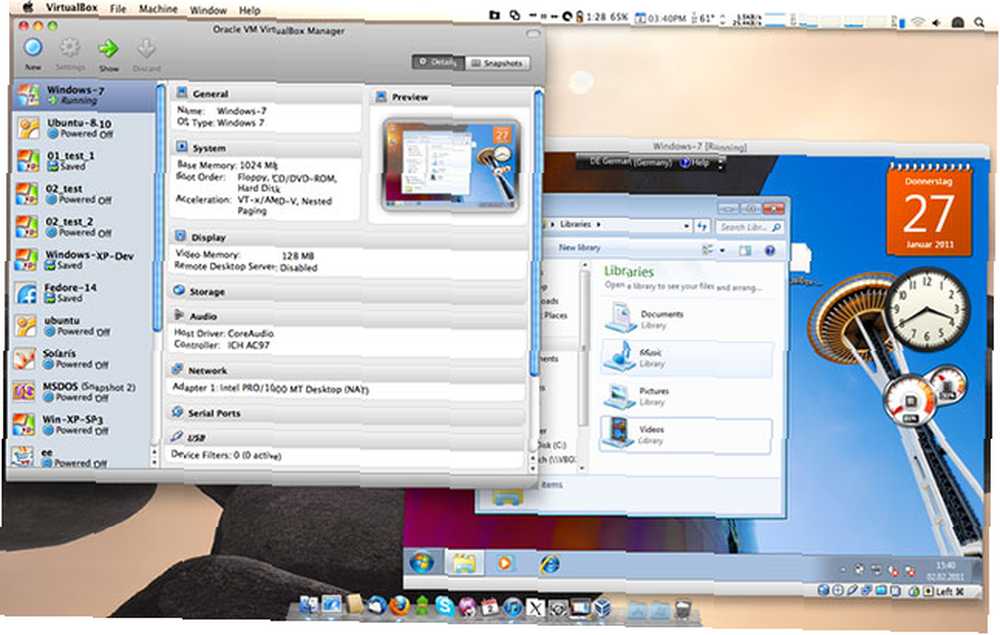
Mac'te sanal bir Windows makinesi oluşturmak için VirtualBox kullanın. VirtualBox Nasıl Kullanılır: Kullanım Kılavuzu VirtualBox Nasıl Kullanılır: Kullanım Kılavuzu VirtualBox ile birden fazla işletim sistemini kolayca yükleyebilir ve test edebilirsiniz. Size Windows 10 ve Ubuntu Linux'u sanal bir makine olarak nasıl kuracağınızı göstereceğiz. . O zaman bu sadece Windows Media Oluşturma Aracını veya Windows kurulum ortamını oluşturmak için kullanılan diğer yöntemlerden herhangi birini kullanmaktan ibarettir. kendi kurulum medyanızı oluşturun. Er ya da geç ihtiyacınız olabilir. Size nasıl hazırlanılacağını gösterelim. . Daha fazla kaynak gerektirir ve işlem BCA'dan daha fazla adım içerir, bu nedenle bunu son seçenek olarak kullanın.
Bu yöntem genellikle UEFI bellenimini kullanmaz, bu nedenle BIOS ayarlarının değiştirilmesi gerekmez.
Windows 10'dan Çift Başlayan Siz misiniz??
Tüm bu seçeneklerle, Mac'inizde Windows 10 yükleme ortamını kolayca yapabilmeniz gerekir.. Asıl soru, onu kullanacak mısın??
29 Temmuz tarihinin yaklaşmasıyla birlikte, kaçınızın Mac OS X ve Windows 10'u önceden başlattığını ve yakın gelecekte kaçınızın bunu yapmayı planladığını bilmek istiyoruz. Mac'te Windows 10, işletim sisteminin önceki sürümlerinden daha mı iyidir??











